どうも、ちょげ(@chogetarou)です。
SF SymbolsのImageの色を変える方法を紹介します。
方法

SF Symbols Imageの色を変える方法は、2つあります。
font
1つは、font修飾子を使う方法です。
まず、Imageにfont修飾子を付与します。
そして、font修飾子の引数「.system()」を指定し、systemの引数「size」にサイズを指定します。
Image(systemName: "name")
.font(.system(size: サイズ))font修飾子で指定したサイズがSF Symbols Imageのサイズになります。
使用例
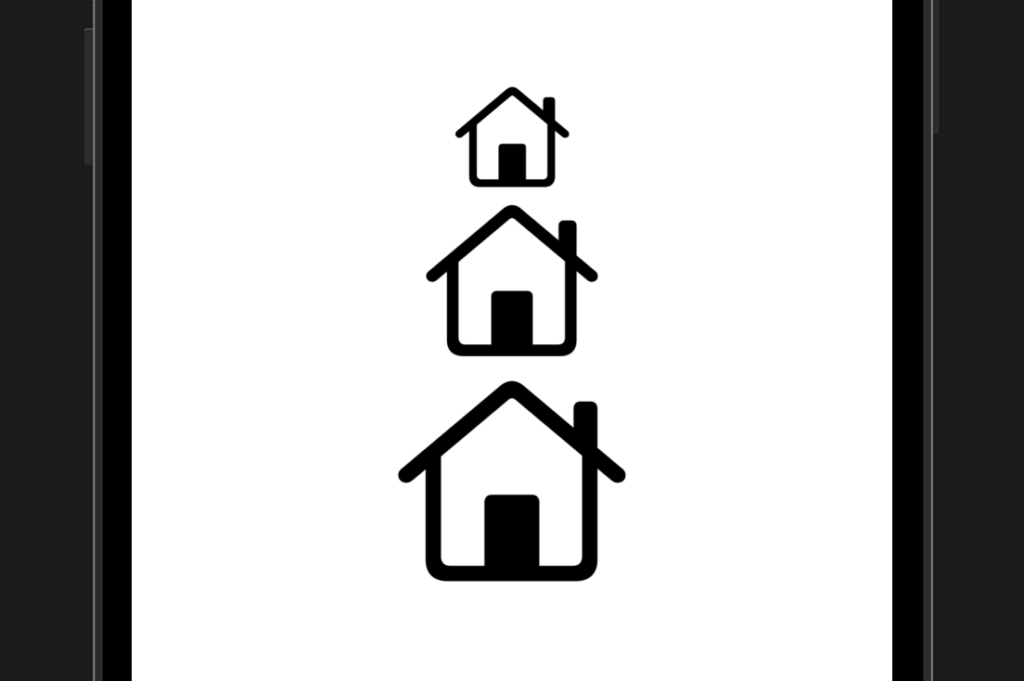
struct ContentView: View {
var body: some View {
VStack {
Image(systemName: "house")
.font(.system(size: 50))
Image(systemName: "house")
.font(.system(size: 75.5))
Image(systemName: "house")
.font(.system(size: 100))
}
}
}frame
もう1つは、frame修飾子を使う方法です。
まず、Imageにresizable修飾子を付与します。
そして、Imageにframe修飾子を付与します。
frame修飾子の引数「width」に横幅、引数「height」に高さを指定します。
Image(systemName: "name")
.resizable()
.frame(width: 横幅, height: 高さ)frame修飾子で指定した横幅と高さが、SF Symbols Imageのサイズになります。
使用例
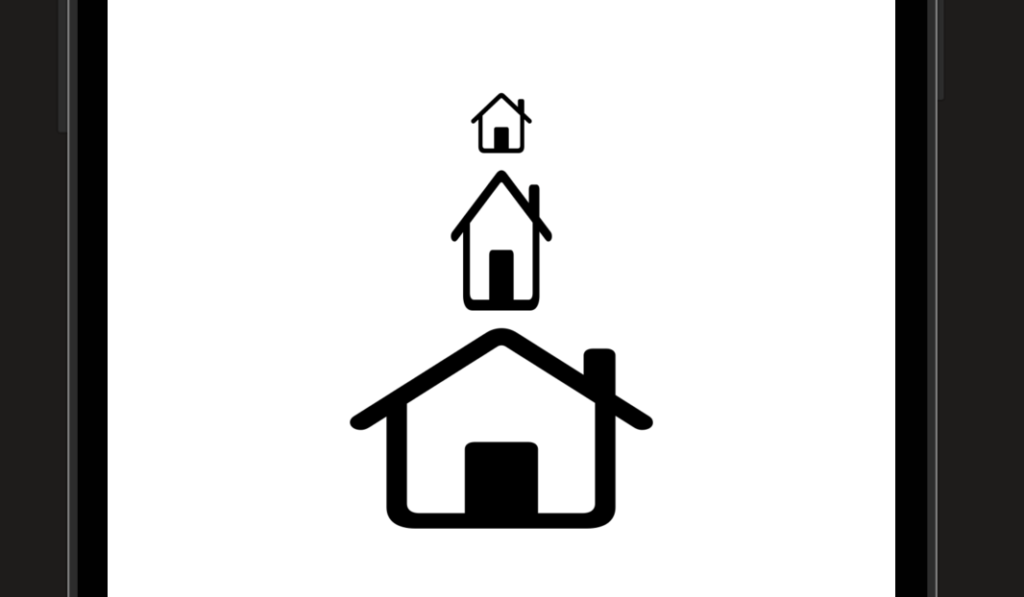
struct ContentView: View {
var body: some View {
VStack {
Image(systemName: "house")
.resizable()
.frame(width: 30, height: 30)
Image(systemName: "house")
.resizable()
.frame(width: 50.0, height: 70.0)
Image(systemName: "house")
.resizable()
.frame(width: 150, height: 100)
}
}
}まとめ
SF Symbols Imageのサイズを変える方法は、次の2つです。
- font修飾子を使う方法
- frame修飾子を使う方法
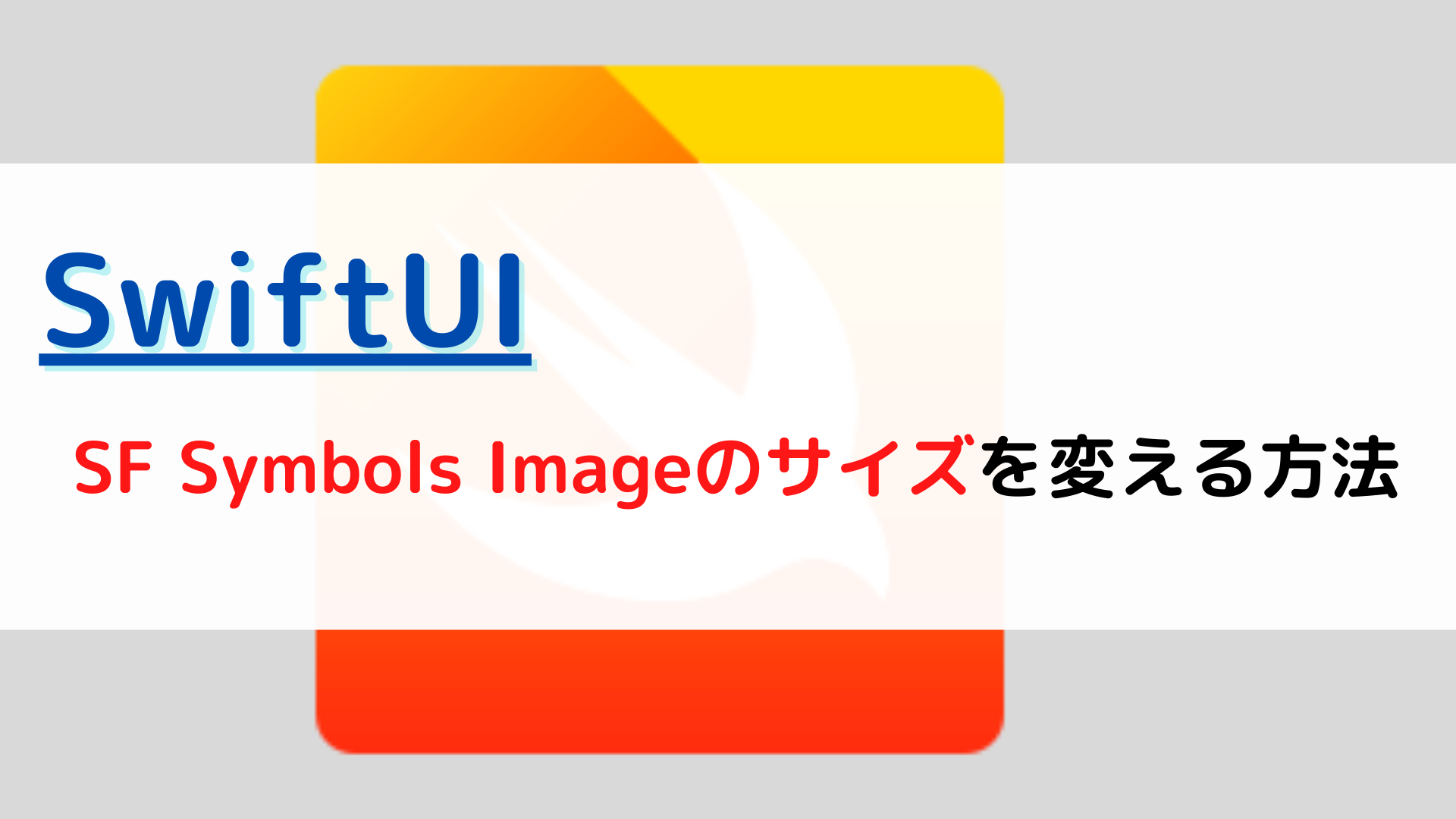
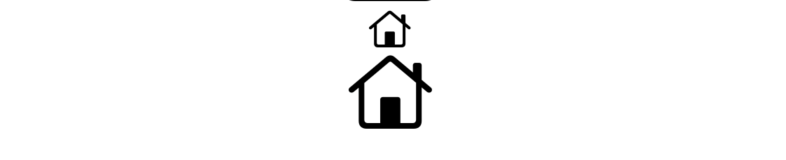







コメント